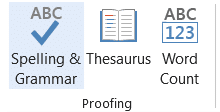Como criar um modelo de email no Microsoft Outlook.com 365?
Saiba como criar um modelo de email no Microsoft Outlook.com 365 para economizar tempo ao redigir mensagens similares.
Última atualização: fevereiro de 2020
Aplicável a: Sistemas operacionais Microsoft Windows 10, 8 e 7
Aqui está uma pergunta de um de nossos leitores, que queria economizar espaço em disco excluindo a pasta de arquivos C:\Perflogs :
Parece que minha unidade de partição C está bastante cheia e cerca de 10 GB de espaço livre agora estão livres no disco físico. Acabei de localizar uma pasta chamada C:\PerfLogs , com apenas uma pasta dentro dela e sem dados visíveis. É seguro excluí-lo?
Obrigado pela pergunta. . Os leitores que desejam se livrar do diretório Perflog geralmente estão tentando economizar espaço em disco. Vamos detalhar o tópico e explicar o que são os logs de desempenho no Windows e, em seguida, ver o que podemos fazer sobre eles.
O que é a pasta PerfLogs no Windows 10 e 7 no seu computador?
PerfLogs (Logs de Desempenho) é uma pasta gerada pelo sistema Windows 7 e 10, que armazena um arquivo de log de problemas do sistema e outros relatórios relacionados ao desempenho. A pasta geralmente está disponível na partição de inicialização do computador (geralmente C:\). É possível mover/realocar a pasta PerfLogs para um novo diretório, porém, do ponto de vista do espaço em disco os ganhos são mínimos.
É seguro excluir a pasta PerfLogs?
Embora tecnicamente seja possível remover a pasta, isso não é recomendado. Em um sentido mais amplo, não recomendamos mexer nas pastas do sistema . Se você ainda decidir remover a pasta PerfLogs, saiba que o Windows a recriará toda vez que você a excluir. Um dos motivos é que os recursos do Windows, como o Monitor de Confiabilidade , usam esse arquivo de relatório de desempenho para fornecer informações detalhadas sobre o desempenho.
Quanto espaço vou economizar se eu remover PerfLogs?
A pasta quase não usa espaço em disco, por isso recomendamos que você a deixe como está. Se você deseja otimizar seu espaço em disco, nossa primeira recomendação seria usar o utilitário de limpeza de disco pronto para uso. Você pode iniciar a limpeza clicando com o botão direito do mouse na partição da unidade (C, D e similares), depois vá para a guia Geral e pressione o botão b, Seu próximo passo seria definir quais arquivos excluir para ganhar espaço em disco. Normalmente, programas baixados e arquivos temporários da Internet seriam seus primeiros candidatos para exclusão. Usando a Limpeza de Disco Você também pode excluir arquivos do sistema, como arquivos desnecessários do Windows Update.
Como ocultar PerfLogs?
Uma possível solução que você pode querer explorar é simplesmente ocultar a pasta PerfLogs, para que não fique visível para os usuários que usam o computador.
Se isso soa como uma boa solução para você, siga estas etapas:
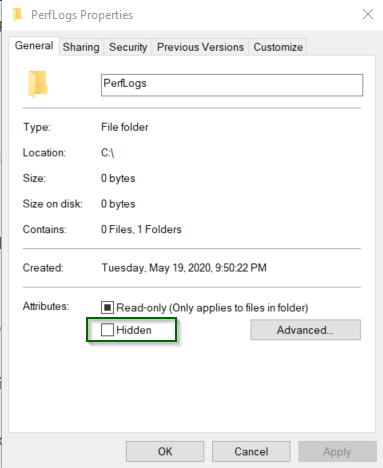
Em seguida, certifique-se de que as pastas ocultas não estejam visíveis.
Sem acesso ao diretório PerfLogs?
O acesso aos arquivos do sistema operacional é restrito aos administradores; portanto, caso não tenha direitos de administrador no seu PC, não é provável que você tenha acesso aos arquivos do seu sistema operacional.
OK, mas ainda preciso limpar algum espaço em disco?
Use uma ferramenta simples como TreeSize Free para analisar sua unidade e ajudá-lo a encontrar os grandes rebatedores que estão consumindo a maior parte do espaço em disco disponível. Dica: esses são normalmente o conteúdo da lixeira, cache do navegador, arquivos e programas baixados, arquivos de atualização do Windows e assim por diante. Com certeza não a pobre pasta PerfLogs – que recomendamos deixar como está 😉
Saiba como criar um modelo de email no Microsoft Outlook.com 365 para economizar tempo ao redigir mensagens similares.
A caixa de entrada do Outlook não está atualizando automaticamente? Descubra como ajustar as configurações e fazer isso facilmente.
Saiba como duplicar facilmente eventos, reuniões e compromissos do calendário do Outlook no Office 365, 2016 e 2019.
Saiba como parar de receber e remover mensagens de e-mail duplicadas no Outlook 365/2019/2016 em MAC e Windows. Melhore sua produtividade com nossos métodos eficazes.
Saiba como configurar reuniões privadas nos calendários do Microsoft Outlook 2019 para Windows e MAC, garantindo a privacidade dos seus compromissos.
Saiba como habilitar e desabilitar a verificação ortográfica automática no Microsoft Outlook e no Word para melhorar sua escrita.
Saiba como você pode projetar e criar formulários de usuário personalizados do Outlook, incluindo novos recursos e campos.
Saiba como limpar sua lista de Contatos no Outlook 365, garantindo uma organização efetiva.
Neste post, você aprenderá como modificar a cor e o tamanho das listas/pontos com marcadores no Excel, PowerPoint e Word 365/2016/2019.
Saiba como adicionar/incorporar e enviar uma imagem gif ao seu email de saída do Outlook 2016 e 2019.